Как убрать отражение(блики) в очках в Photoshop
Автор Admin На чтение 2 мин Просмотров 49 Опубликовано Обновлено
Каждый из нас иногда сталкивается с ситуацией, когда есть отличная, и даже шикарная фотография, которую портит один только момент – неприглядное отражение в очках. Оно может быть в виде блика, а может быть полноценное отражение, которое не вписывается в общий сюжет фотографии. И в сегодняшней статье мы расскажем вам, как его просто и легко можно убрать.
Как вы можете увидеть, на скрине выше, на очках мужчины явно выделяется отражение в виде бликов, которые портят отличную фотографию. В правой части фотошопа, внизу, под панелью слоев, выбираем функцию цветовых оттенков. Изначально же создаем слой, на котором и работаем.
Полностью занижаем оттенки зеленого и желтого бликов, выкручивая ползунки на минимум, в открывшейся табличке. После этого инвертируем маску, на панели слоев и белой кисточкой проходимся по бликам на очках.
После этого создаем новый слой. Изменяем режим наложения на «цветность», берем образец цвета с любого участка на лице и закрашиваем места на очках, на которых имеются блики.
Далее заходим в инструменты ретуширования, выбираем Burn и восстанавливаем тени. При необходимости убираем насыщенность цветности и непрозрачности, чтобы фотография смотрелась более естественно.
Но даже при идеальном результате будут недостатки, поэтому теперь нам нужно сгладить блики, используя «восстанавливающую кисть. Главная сейчас задача – это полностью избавиться от бликов на обеих половинках очков. Место получится слегка замыленным, но мы это исправим в следующем этапе.
Сначала заливаем пустой слой серым цветом, затем добавляем шум и размытие по Гауссу. Режим наложения меняем на линейный свет и применяем его к нижнему слою.
После этого создаем новый слой. Используем штамп, для копирования зрачка, чтобы он не был мутным, после чего вставляем выделенные участки на те, которые у нас были замылены, в процессе удаления бликов.
Немного затемняем нашу фотографию, после чего используем кисть, чтобы нарисовать объем. Делаем это до тех пор, пока фрагмент фотографии не станет максимально реалистичным.
После этого заходим в фильтры и выбираем текстуры. Регулируем ползунки до идеального состояния фотографии.
Остается только использовать черную маску, чтобы прорисовать все оттенки. Делаем все до «натуральности». При необходимости используем восстанавливающую кисть, чтобы окончательно придать фотографии реалистичности.
Вот такой получается результат. На этом мы с вами прощаемся, всем удачи и до новых встреч.
( 1 оценка, среднее 5 из 5 )
Поделиться с друзьями
Как убрать голубые блики на лице в Adobe Photoshop 2021?
Подготовка к редактированию
Откройте фото, переведите снимок в режим 16 бит\канал и LAB. Делается это в меню «Изображение», разделе «Режим». Сделайте копию слоя, откройте «Каналы» и выделите канал b. Если на панели редактирования «Каналы» отсутствуют, откройте их в меню Adobe Photoshop в разделе «Окно».
Делается это в меню «Изображение», разделе «Режим». Сделайте копию слоя, откройте «Каналы» и выделите канал b. Если на панели редактирования «Каналы» отсутствуют, откройте их в меню Adobe Photoshop в разделе «Окно».
Как убрать голубые блики на лице с помощью «Внешнего канала» и масок?
Чтобы убрать голубые блики на лице, после выделения канала b перейдите в меню «Изображение» и откройте «Внешний канал». В панели «Внешнего канала» вам нужно выбрать канал a, режим наложения «Добавление», непрозрачность 100%, масштаб 2, сдвиг 0, а после нажать «Ок». Далее перейдите в «Каналы», нажмите на Lab или Ctrl+2 на Windows.
После этого "странный серый слой" в панели редактирования сменит модифицированная картинка, на которой будут убраны насыщенные розовые оттенки, а синие и голубые блики станут не так заметны.
Чтобы убрать голубые блики только там, где это нужно, а не по всему изображению, используйте маску слоя. Инвертируйте маску и «проявите» слой с коррекцией на проблемных участках кожи. При необходимости применяйте растушёвку, чтобы избежать жёстких переходов.
При необходимости применяйте растушёвку, чтобы избежать жёстких переходов.
Если вам необходимо полностью убрать голубые блики на лице, а также подавить синие и фиолетово-розовые оттенки на снимке, сделайте дубликат оригинального слоя и повторите весь процесс, заменив режим наложения с "Добавления" на "Обычные".Так можно избавиться не только от бликов, но и от всех розовых, жёлтых, синих оттенков на фото
В идеале лучше сочетать оба варианта. Первым проще всего убирать слабые, неяркие блики, вторым — жёсткие и насыщенные.
Второй вариант сильнее влияет на цвет кожи, делая её излишне оранжевой, поэтому рекомендую проявлять маску мягкой кистью с небольшой степенью нажатия.
Примеры фото до\после использования «Внешнего канала» и масок:
Фото без удаления бликов на кожеПортрет после применения коррекцийДоработка фото после удаления бликов
Чтобы избавиться от жёстких переходов после быстрого удаления бликов, сведите все слои в один, переведите фото в режим RGB и доработайте снимок с помощью ретуши (например, dodge and burn). Используйте слой в режиме «Цветность», если после ретуши останутся какие-то выделяющиеся цветовые пятна.
Используйте слой в режиме «Цветность», если после ретуши останутся какие-то выделяющиеся цветовые пятна.
Можно сразу убрать блики, перерисовав их в режиме «Цветность»?
Да. Избавиться от бликов, перерисовав их вручную, вполне возможно и не занимает много времени. Однако, описанный мной способ позволяет убрать голубые блики буквально в один клик, а также легко выделить нужную зону с помощью маски слоя.
Более того, вы можете записать операцию (экшен), с помощью которой всю основную работу (кроме рисования маски на лице, это лучше не автоматизировать) Photoshop 2021 сделает за вас.
И это будет намного легче, чем подбирать подходящие тона для перерисовывания кожи.
Пример обработанной фотографии:
С помощью этой инструкции я полностью убрал голубые блики на лицеПонравилась статья? Делитесь публикацией с друзьями, пишите комментарии, подписывайтесь на Telegram, Boosty и другие страницы, чтобы первыми видеть всё самое интересное!
Смотрите также:
- Красивые осенние фоны из Золотой Долины
- Примеры фото в разных жанрах
- Список всех сэйю Genshin Impact
Как уменьшить блики в Photoshop | Малый бизнес
Даррин Колтоу
Научившись уменьшать блики на фотографиях с помощью Photoshop, вы сможете восстановить на фотографиях детали, скрытые слишком ярким контровым светом.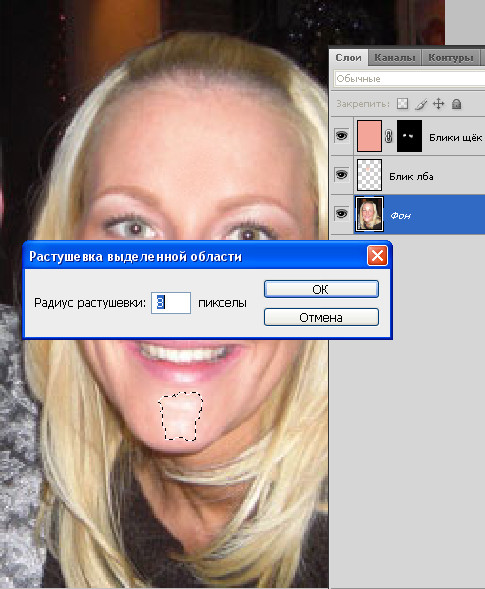 Например, если вы фотографировали людей, стоящих перед стеклянными дверями, сквозь которые струится солнечный свет, солнечный свет может скрыть лица ваших объектов. Инструменты Photoshop для уменьшения бликов позволяют сиять лицам вместо солнечного света. Простой, но эффективный подход к уменьшению бликов с помощью Photoshop — использование команды «Тени и блики» с режимом наложения «Перекрытие».
Например, если вы фотографировали людей, стоящих перед стеклянными дверями, сквозь которые струится солнечный свет, солнечный свет может скрыть лица ваших объектов. Инструменты Photoshop для уменьшения бликов позволяют сиять лицам вместо солнечного света. Простой, но эффективный подход к уменьшению бликов с помощью Photoshop — использование команды «Тени и блики» с режимом наложения «Перекрытие».
Загрузите изображение, с которого вы планируете уменьшить блики, в Photoshop. Дублируйте слой, содержащий изображение, нажав «Ctrl-J», чтобы выполнить редактирование, не нарушая исходное изображение. Нажмите «Изображение | Коррекция | Тени и блики», чтобы отобразить диалоговое окно с элементами управления для осветления теней вашего изображения и затемнения его бликов.
Щелкните кнопку-флажок «Показать дополнительные параметры», чтобы отобразить все элементы управления в диалоговом окне «Тени и блики». Перетащите ползунок «Количество» вправо, чтобы затемнить участки изображения с бликами.
 Перетащите ползунок «Ширина тона» вправо, чтобы увеличить диапазон значений, которые Photoshop должен распознавать как блики. Если на вашей фотографии много бликов, попробуйте уменьшить их, установив более высокие значения для этого элемента управления.
Перетащите ползунок «Ширина тона» вправо, чтобы увеличить диапазон значений, которые Photoshop должен распознавать как блики. Если на вашей фотографии много бликов, попробуйте уменьшить их, установив более высокие значения для этого элемента управления.Постепенно перетаскивайте ползунок «Радиус» влево и вправо, пока не увидите дальнейшее уменьшение бликов. Ползунок «Радиус» задает размер области вокруг данного пикселя, в которой Photoshop будет искать данные изображения, необходимые для расчета светлых участков.
Нажмите «ОК», чтобы закрыть диалоговое окно «Тени и блики» и подтвердить изменения. Блики на вашем изображении уменьшились. Если, однако, ваши изменения сбили контрастность изображения, перейдите к шагу ниже.
Нажмите «Ctrl-J», чтобы дублировать слой, который вы редактировали с помощью команды «Тени и блики». Щелкните элемент управления «Режим наложения» в верхней части панели «Слои», чтобы отобразить список режимов наложения, затем нажмите «Наложение»; это восстанавливает контраст.

Нажмите команду «Слой | Свести изображение», чтобы объединить все слои в один слой. Запустите команду «Тени и блики» еще раз, чтобы уменьшить блики, если это необходимо.
Ссылки
- Adobe Photoshop: улучшение деталей в тенях и светлых участках
- Adobe Photoshop: описание режимов наложения
- Photoshop Essentials: пять основных режимов наложения Photoshop
Советы
- На слое, установленном в режиме наложения, все пиксели темнее 50 процент серого затемняет изображения на нижних слоях, а все пиксели светлее 50 процентов серого осветляют изображения на нижних слоях, что делает его отличным инструментом для повышения контраста. Для еще большего контраста поэкспериментируйте с другими инструментами режимов наложения: «Жесткий свет», «Яркий свет», «Игольчатый свет» и «Жесткий микс», которые дадут менее реалистичные, но интересные творческие эффекты.
Биография писателя
Даррин Колтоу писал о компьютерном программном обеспечении до тех пор, пока графические программы не пробудили в нем давнюю страсть стать главным дизайнером и чертежником. Теперь он взял на себя обязательство пройти обучение для должности дизайнера персонажей, существ и среды для видеоигр, фильмов и других развлекательных медиа.
Теперь он взял на себя обязательство пройти обучение для должности дизайнера персонажей, существ и среды для видеоигр, фильмов и других развлекательных медиа.
Как уменьшить блики изображения в Photoshop
Adobe, Photoshop
На этот раз я получил реальный вопрос от кого-то о том, как исправить блики. Это довольно типичная проблема для некоторых изображений. Отражения от блестящих поверхностей, источники света, случайно направленные в камеру, даже некоторые виды глянцевой ткани или изогнутое стекло, выступающее в роли линзы, могут отвлекать, если не раздражать, зрителя (и объект, и фотографа).
Вот свадебное фото с такой проблемой. Прямо над головой невесты получается пятно необычной яркости. (Женщина спросила: «Можете ли вы настроить мой ореол?») Очевидно, мы хотим смягчить пятно блика настолько, насколько это возможно, не делая его очевидным. (Не забудьте сначала сохранить изображение в формате PSD, чтобы максимально использовать возможности ваших инструментов!) Можно было бы использовать корректирующий слой Яркость/Контрастность.
Мы выбираем блики, растушевываем выделение (возможно, четыре пикселя) и добавляем корректирующий слой из выпадающего списка Слои.
Затем мы двигаем регулятор яркости влево (вы можете использовать настройки Legacy или нет, в зависимости от ваших предпочтений) до тех пор, пока не снизим интенсивность примерно до уровня окружающей среды.
Конечно немного лучше. Но нам нужно исправить не только блики посередине. Вокруг основного пятна есть что-то вроде вторичного круга желтоватого света. Для этой «другой» проблемы может потребоваться более подробная методика. Тем не менее, мы хотим, чтобы это было просто.
КЛОНИРОВАНИЕ ПЕЧАТИ
Здесь проще всего будет клонировать штамп с битов снаружи. Прическа пары, декор на подиуме — все это мы можем позаимствовать, и эффект не будет слишком бросаться в глаза.
Настоящая штамповка клонов — это просто время и увеличение, чтобы можно было удобно работать в деталях. Но самое главное:
Во-первых, я скопировал фоновый слой (с изображением) и убедился, что работаю с копией.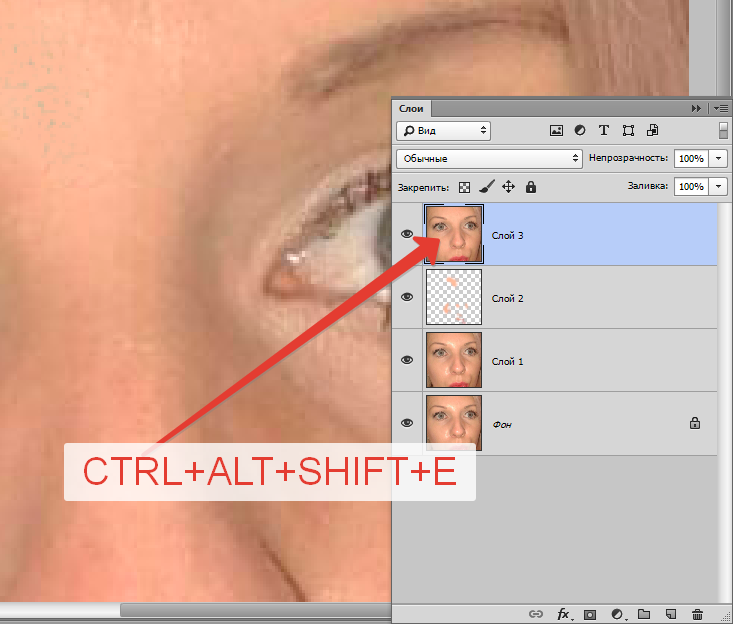 Это сохраняет исходную резервную копию и позволяет мне сравнивать с ней свою работу.
Это сохраняет исходную резервную копию и позволяет мне сравнивать с ней свою работу.
Затем я увеличил изображение так, чтобы можно было разглядеть отдельные пиксели. Таким образом, я могу видеть, насколько широкими могут быть любые инструменты для рисования.
Я отрегулировал размер и жесткость инструмента Clone Stamp, чтобы он соответствовал бликам. Я использовал диаметр около 15 пикселей с жесткостью 0% для смешивания. (Практическое правило: я часто начинаю с размера инструмента примерно в треть ширины рабочей области. Таким образом, я не размазываю за пределы линий.)
Я также изменил форму инструмента с круглой на овальную, чтобы работать в узкие участки вокруг волос жениха и невесты. (Мы можем сделать это в выпадающем меню «Кисть» Clone Stamp.) Я расширил линии волос вверх, вниз и немного, чтобы восстановить то, что выбило блики.
ПРОВЕРКА РЕЗУЛЬТАТОВ
В этот момент я несколько раз включал и выключал корректирующий слой, чтобы посмотреть, нужен ли он мне.

 Перетащите ползунок «Ширина тона» вправо, чтобы увеличить диапазон значений, которые Photoshop должен распознавать как блики. Если на вашей фотографии много бликов, попробуйте уменьшить их, установив более высокие значения для этого элемента управления.
Перетащите ползунок «Ширина тона» вправо, чтобы увеличить диапазон значений, которые Photoshop должен распознавать как блики. Если на вашей фотографии много бликов, попробуйте уменьшить их, установив более высокие значения для этого элемента управления.